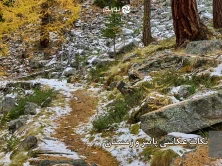در مقالهی قبلی اصول اولیهی عکاسی با موبایل را بررسی کردیم. در این مقاله میخواهیم به نحوه ویرایش عکسهایتان توسط برنامه های کاربردی بپردازیم . البته که همیشه میتوانید عکسهایتان را برای ویرایش به کامپیوتر خود منتقل کرده و با برنامهی مورد نظرتان آنها را ویرایش کنید، اما اگر تصمیم دارید که عکس را در صفحه اجتماعی خود به اشتراک بگذارید و مستقیما از گوشی خود آنها را آپلود کنید، ویرایش آن با تلفن همراه میتواند گزینه خوبی باشد چرا که در صرفه جویی وقتتان هم بسیار مناسب است.
برای طولانی نشدن مطلب، اینطور تصور میکنم که شما تجربهی ویرایش عکس با کامپیوتر را داشته اید. چرا که در این مقاله به اصول اولیه ویرایش عکس نخواهیم پرداخت.
1) چرا عکسها را ویرایش میکنیم؟
اگر عادت دارید که از دوربین dslr یا بدون آینه استفاده کنید و در فرمت JPEG عکاسی میکنید، معمولا عکسهایتان خوب از آب در میآیند. البته، در همین شرایط هم میتوان از امکانات خوب ویرایش ساده عکس بهره برد، اما ویرایش عکس هنگام عکاسی با موبایل الزامی میشود. لنزهای تلفن همراه کیفیت و شفافیت دوربینهای حرفهای را ندارند، پس غالبا عکسی که با تلفن همراه میاندازید برای راضی کردن عکاسان حرفهای حتما نیاز به ویرایش دارد.
اگر نکاتی که در مقالهی قبل گفتهام را دنبال کرده باشید، عکسهایتان باید از نوردهی خوبی بهره برده باشند، اما در یک عکس نباید تنها بر نوردهی تمرکز کرد. همچنین احتمال آنکه که عکس شما به تنظیم نور سفید احتیاج داشته باشد هم وجود دارد. در آخر، ویرایش عکس این فرصت را به شما میدهد که با دست بردن درتصویر، آن را به عکس اختصاصی خودتان تبدیل کنید.
در طول این مقاله، از یک عکس استفاده میکنم و در برنامههای مختلف آن را ویرایش میکنم. در آخر به این نتیجه خواهیم رسید که تقریبا نتیجه همه یکسان است. فراموش نکنید هرچقدر نرم افزار ویرایشی تنظیمات بیشتری داشته باشد، ویرایش هم پیچیدهتر خواهد شد.
2) برنامهی اضافه
هنگامی که دنبال برنامهای برای امکان ویرایش عکس میگردید ، اولین چیزی که متوجه آن میشوید این است که برنامههای زیادی در این حوزه وجود دارند. نکته اینجاست که چگونه تصمیم بگیرید از کدام استفاده کنید؟ در این مقاله یک سری از برنامههای مشهور را برای ویرایش عکس معرفی و امتحان میکنیم، همینطور در مورد هر برنامه نظر شخصی خودم را هم میگویم. بیشتر این برنامهها رایگان هستند، پس بهترین فرصت هست که از اکثرشان استفاده کنیم و ببینم کدام یک از این برنامهها سودمندتر خواهند بود.
یک چیزی که باید به یاد داشته باشید این است که فرمت عکسی که ویرایش میکنید JPEG باشد. همیشه عکسی که با دوربین تلفن همراه میگیرید به صورت خودکار در فرمت JPEG ذخیره خواهند شد (مگر اینکه از برنامهی عکاسی استفاده کنید که در فرمت DNG عکس را ذخیره میکند)، پس اگر در حین ویرایش با کمی محدودیت روبرو شدید تعجب نکنید.
تعدادی تفاوت بین برنامههایی که برای اندروید یا iOS موجود هستند، وجود دارد. همهی برنامههایی که در این مقاله از آنها حرف میزنیم برای هر دو سیستم عامل موجود هستند (به جز برنامهی Camera+). تقریبا هر برنامهی عکاسی به صورت پیشفرض قابلیتهای ویرایش اولیه را دارد. همهی برنامهها تنظیمات متفاوتی خواهند داشت، پس پیشنهاد میکنم که تنظیمات برنامهی عکاسی تلفن همراه خود را به خوبی بگردید و بعد تصمیم بگیرید که آیا برنامه به درد شما میخورد یا باید یک برنامهی دیگر دانلود کنید.
2.1) برنامهی عکاسی پیشفرض
اول قابلیتهای ویرایش پیشفرض را پوشش میدهیم که تلفنهای همراه به طور معمول آنها را دارند. من با یک آیفون 7 پلاس عکاسی میکنم، پس اول از همین موبایل شروع میکنم. ممکن است که گزینههای ویرایش در برنامهی عکاسی و در هنگام عکس انداختن پیدا نشوند، اما وقتی که عکس را میبینید آنها را پیدا خواهید کرد. بعد از گرفتن یک عکس در زیر آن سه ردیف میبینید که مثل اسلایدر میمانند. با اینها میتوانید به گزینههای ویرایش دسترسی پیدا کنید.
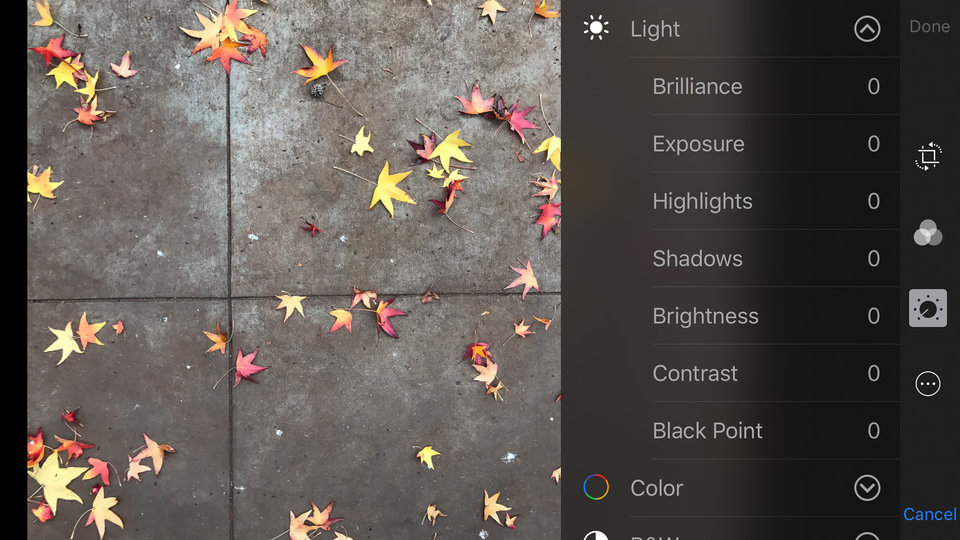
اگر میخواهید فقط یک ویرایش سریع انجام دهید، میتوانید روی چوب جادو در سمت راست کلیک کنید با این کار یک سری تنظیمات به صورت خودکار روی عکس شما انجام خواهند شد. اگر به کنترل بیشتری بر روی این تنظیمات نیاز دارید، باید از همهی آیکونها استفاده کنید تا تصویر را به دلخواه خود ویرایش کنید. در اینجا میتوانید عکس را ببرید و صاف کنید، فیلتر اضافه کنید، به تنظیمات خصوصیات عکس مثل نوردهی، کنتراست، سایه/ سایهروشن، رنگ و حتی به خصوصیات B&W هم دسترسی پیدا کنید.
برای اندروید، نمونهای که دارم سامسونگ گلکسی نوت5 همسرم است. به هیچ عنوان گزینههای ویرایش برنامهی پیشفرض این تلفن همراه مرا جذب نکرد. بسیار ابتدایی بودند و اسمهای عجیبی هم داشتند که واقعا ربطی به بیشتر برنامههای ویرایشی دیگر نداشت. ولی اگر مدل تلفن همراه شما متفاوت باشد یا حتی از ورژن دیگری از اندروید استفاده میکنید، احتمالا گزینههای برنامهی ویرایشتان متفاوت خواهند بود، اما به شخصه پیشنهاد نمیکنم که از برنامهی پیشفرض استفاده کنید.
بدون در نظر گرفتن اینکه از چه تلفن همراهی استفاده میکنید، باید بگویم که گزینههای ویرایش ک پیشفرض بسیار ابتداییاند و قادرند تنها یک سری ویرایشهای سریع را انجام دهند. اگر شما کمی تجربهی عکس ویرایش کردن را دارید، باید قادر باشید که بیهیچ زحمتی عکس را به بهترین شکل ممکن ویرایش کنید.
2.2) VSCO
یکی از معروفترین برنامههای ویرایش عکس VSCO است (که ویسکو تلفظ میشود). یکی از دلایل شهرتش الگوهای آمادهای است که با استفاده از آن میشود به سرعت عکس را تغییر داد. اگر بخواهید از یک الگو استفاده کنید اما کمی در آن دست ببرید، میتوانید مقدار آن را تا زمانی که از آن راضی شوید تغییر دهید . متاسفانه، زمانی که از الگویی استفاده میکنید نمیتوانید بفهمید چه تغییراتی در عکس ایجاد شده، پس اینکه بخواهید جنبهی خاصی از الگو را تنظیم کنید کمی سخت خواهد بود . گاهی اوقات مجبور میشوید با همان تنظیماتی که ایجاد شده کنار بیایید. برای مثال، اگر الگو تصویر را خیلی محو کند، نمیتوانید آن را کم کنید، تنها میتوانید آن را افزایش دهید. از طرف دیگر، اگر تصویر را زیادی بیروح کند، همیشه میتوانید با تنظیم نور سفید به آن جلا ببخشید.
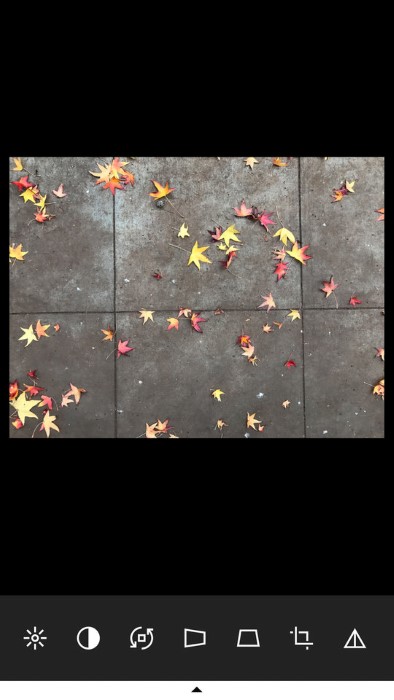
اگر طرفدار استفاده از الگوها نیستید، میتوانید عکس خود را از طریق تنظیمات دستی ویرایش کنید. در این هنگام متوجه خواهید شد که اینگونه ابزارها اسم ندارند، این به آن معناست که یادگیری اینکه هرکدام چه کار میکنند کمی سخت خواهد بود. اما باور کنید خیلی از تنظیماتی که در VSCO وجود دارند همانهایی هستند که در برنامههای پیشفرض ویرایش هم پیدا میشود. در ادامه، شما گزینههایی مثل کنترل پرسپکتیو را هم دارید. VSCO سادهترین انتخاب من برای ویرایش عکس است. از آن برای ویرایش تمیز، ساده و یا حتی پیچیدهی عکسها استفاده میکنم.

VSCO رایگان است و الگوهای ابتدایی خوبی دارد. اما الگوهای اضافهتر هم موجود است که هم به صورت رایگان و هم پولی در اختیار قرار میگیرد.
2.3) اینستاگرام
خیلی از کسانی که از تلفن همراه برای عکاسی استفاده میکنند بسیار علاقهمند به اشتراک گذاری عکسهایشان هستند. به طور خودکار، اینستاگرام ابزارهای خوبی برای ویرایش عکس دارد. اگر شما میخواهید که عکستان را در اینستاگرام به اشتراک بگذارید و دلتان نمیخواهد که اضافه کاری کنید و عکس را در برنامهای دیگر ویرایش کنید، این چیزی است که میتوانید از این برنامه انتظار داشته باشید.
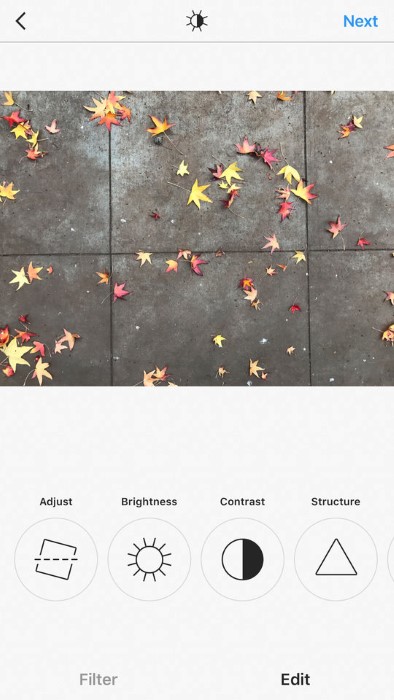
اولین قابلیت ویرایشی که در اینستاگرام ارائه شد، گذاشتن فیلتر بر روی عکسها بود. وقتی برای اولین بار این برنامه منتشر شد، حتی گزینههای عادی ویرایش عکس را هم نداشت. تنها راهی که برای تغییر هر عکس داشتید این بود که از فیلترها استفاده کنید. با گذشت زمان، اینستاگرام پیچیدهتر شد و نهایتا قابلیتهای پایهای ویرایش عکس را در اختیار کاربران گذاشت. میتوان گفت گزینههای معمول در این برنامه موجود هستند (روشنایی، کنتراست، رنگ و غیره…)، این گزینهها شامل یک ابزار میشود که باعث تک بودن اینستاگرام میان برنامههای دیگر شده است.

2.4) Lightroom Mobile
اگر شما از برنامهی لایتروم بر روی کامپیوترتان استفاده کرده باشید، لایتروم تلفن همراه بسیار برایتان آشنا خواهد بود. از میان تمام برنامههای متفاوتی که امتحان کردم، این برنامه به طور قطع یکی از حرفهایترین آنها است که میتواند به راحتی نیاز های یک عکاس حرفهای را تا حد امکان برطرف کند. در ادامه اشاره میکنم که فیلتر و تنظیمات اولیه را دارا است، تصحیح لنز و حتی تنظیمات انحنا نیز در آن موجود است! البته، تنظیمات پیشرفتهای که در ورژن کامپیوتر وجود دارد را نمیشود در ورژن تلفن همراه پیدا کرد، اما حتی با این وجود هم یکی از پیشرفتهترین برنامههاست.
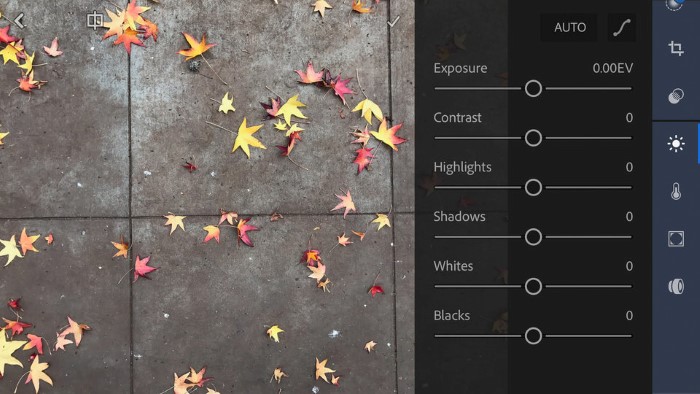
اگر تلفن همراهی دارید که قابلیت عکاسی در فرمت DNG را دارد، این برنامه برای عکاسی با موبایل و ویرایش عکس عالی است. انجام دادن همهی کارها با یک برنامه به طور قطع به مرتبسازی عکسها کمک میکند. اگر تصمیم گرفتید که از دوربین این برنامه استفاده نکنید، میتوانید عکسهایتان را که فرمت JPEG دارد و با برنامههای دیگر گرفتید را هم در آن ویرایش کنید.

2.5) Snapseed
یکی از برنامههای خوب ویرایش عکس که امروزه در اینترنت موجود است برنامهی Snapseed است. این برنامه شامل یک ردیف فیلتر و تقریبا هر ابزاری است که یک عکاس آن را میخواهد، مثل تنظیمات منحنی، نقطهی ترمیم و حتی ابزار قلم هم در این برنامه پیدا میشود. اگر این تنظیمات به نظر خستهکننده و سخت میآید، نیازی نیست که بترسید… آموزشهای لازم برای این برنامه موجود هست و توسط آن ها متوجه میشوید چطور از ویژگیهای پیشرفتهاش استفاده کنید! این هم تصویری از صفحهی ویرایش اصلی.
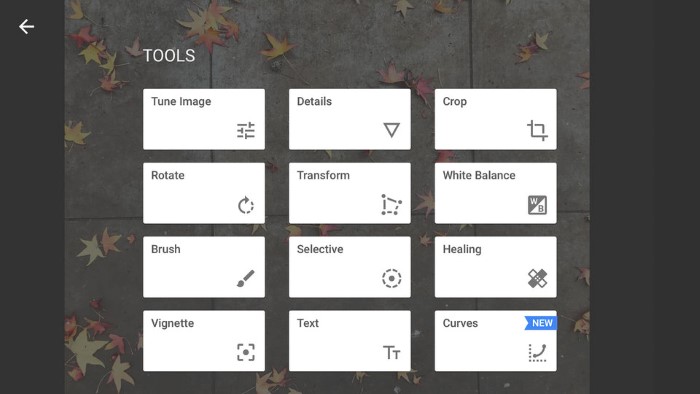
یک تفاوتی که بین این برنامه با برنامههای دیگر پیدا کردم این است که وقتی ویرایشی روی عکس انجام میدهید (مثلا کنتراست را 10 تا افزایش میدهید) و تغییر را اعمال کنید، اگر بخواهید تنظیمات کنتراست را برگردانید بیآنکه چیز دیگری تغییر کند به 0 برمیگردد و تنظیمات قبلی به همان شکل باقی میمانند، اما نمیتوانید ببینید که چه تغییراتی در عکس ایجاد کردید مگر اینکه ویرایش را اعمال کنید. این موضوع یک چیز خیلی کوچک و تقریبا بیاهمیت است که اصلا به حرفهای بودن برنامه صدمه نمیزند، اما به نظر من کمی اعصاب خورد کن آمد که در حال ویرایش نتوانم تغییرات را ببینم.

3) ویرایش عکسهای DNG تلفن همراه
آیا ارزشش را دارد که از برنامهای استفاده کنیم که با فرمت DNG عکاسی میکند؟ در صورت عکاسی در این فرمت چقدر محدودهی داینامیکی بیشتری برایتان در دسترس خواهد بود؟ آیا همهی نکات مرسوم بر روی فرمت DNG نمایان میشود؟ آیا عکسها بدون تاثیرات خودکار دوربین بر روی فرمت JPEG بهتر میشوند؟ بهتر است یک نگاهی به این موضوع بیندازیم.
در اینجا دو عکس را به شما نشان میدهیم که در یک زمان انداخته شدهاند. اولی یک عکس با فرمت JPEG است که با آیفون 7 در برنامهی پیشفرض انداخته و ویرایش شده، در حالی که دومی یک عکس با فرمت DNG است که آن را با برنامهی لایتروم انداخته و ویرایش کردهام. لطفا تفاوت بین رنگ را نادیده بگیرید، چون جداگانه آنها را ویرایش کردم شبیه نشدهاند.


آیا بین این دو عکس تفاوتی هست؟ برای فهمیدنش بهتر است که 100% در تصویر زوم کنید تا بهتر متوجه شوید.


همانطور که میبینید، تفاوت خیلی زیاد نیست. در مقایسه با فرمت JPEG میتوانید جزئیات بیشتری در فرمت DNG ببینید و به نظر میآید که هر دو یک نوع سایه را داشته باشند.
میخواستم ببینم که آیا ویرایش عکس DNG در برنامهی لایت روم کامپیوتر تفاوتی ایجاد خواهد کرد؟ فهمیدم که تراکم در تصویر نهایی میتواند کمتر باشد و جزئیات بیشتری را نمایش دهد. متاسفانه، قبل از اینکه حتی شروع کنم به مشکل خوردم. ظاهرا، اگر از لایتروم تلفن همراه استفاده میکنید که عکس DNG را بیاندازید، در همان اکوسیستم گیر میکنند. و جلوی شما را برای خارج کردن تصویر و سیو کردنش از تلفن همراه میگیرد (مگر اینکه لایتروم تلفن همراه و کامپیوتر خود را همگامسازی کنید). خوشبختانه، نیازی نیست که حتما از لایتروم تلفن همراه برای عکاسی در فرمت DNG از لایتروم تلفن همراه استفاده کنید.
برای اینکه بتوانم با محدودیتها کار کنم، مجبور شدم به بیرون بروم و عکسهای تازه بیندازم. این دفعه از برنامهی Camera+ استفاده کردم، یک برنامه که تنها برای آیفون موجود است. با این برنامه، قادر بودم که در فرمت DNG عکاسی کنم و بعد آن را وارد کامپیوترم کنم و در برنامهی لایتروم ویرایشش کنم.


در اینجا دو عکس را در حالت صد در صد بریدیم و کنار هم قرار دادیم. یکی از ویرایشها با لایتروم کامپیوتر و دیگری به وسیلهی برنامهی VSCO تلفن همراهم انجام گرفته است.


میتوانید ببینید که وقتی همان فایل DNG را در برنامهی لایتروم کامپیوتر ویرایش کردم، نسبت به فایلی که از VSCO به دست آوردم جزئیات و سایهی بیشتری دارد. چیزی که واقعا غافلگیرم کرد این بود که عکس ویرایش شده توسط برنامهی لایتروم چه قدر پر نویز بوده. با وجود اینکه در قسمت اطلاعات ISO را 20 زده اما نویز زیادی در قسمت سایه و حتی آسمان عکس وجود دارد. حدس میزنم به خاطر همین عکسهایی که با برنامههای عکاسی گرفته میشوند صاف هستند… به خاطر فشرده بودن فرمت JPEG نیست، بلکه کاهش نویز بر آنها اعمال میشود.
4) دیگر ملاحظات
ویرایش بدون مخرب: یکی از مهمترین نکات در بسیاری از برنامهها مثل VSCO و لایتروم این است که ابزار ویرایش بدون مخرب را دارند. ویرایشی که انجام میدهید بر روی تصویر اصلی تاثیر نمیگذارد. از طرف دیگر، اگر عکستان را با برنامهی پیشفرض ویرایش کنید، احتمال این است که عکس اصلیتان تحت تاثیر قرار بگیرد. در تلفن همراه من، ویرایشهایی که با برنامهی پیشفرض انجام شدهاند بعد از ذخیره میتوانم آن را به حالت اولیه برگردانم، اما ممکن است این موضوع در مورد همهی تلفنهای همراه اتفاق نیافتد. یک قانون نانوشته در مورد ویرایش عکس وجود دارد، اگر میخواهید عکستان را مستقیما وارد برنامه کنید حتما مطمئن شوید که آن برنامه غیر مخرب باشد.
حذف لکه و نقطه: اگر معمولا عکس خود را در کامپیوتر ویرایش میکنید، احتمالا عادت دارید که به ابزار حذف نقطه دسترسی داشته باشید. متاسفانه، به غیر از Snapseed، تنها چند برنامهی ویرایش دیگر این ابزار را دارند. تنها برنامهی دیگری که همراه با امکانات تقریبا کامل این ابزار را هم دارد photoshop Express است. این برنامه قابلیت محدودی دارد، اما به اندازهی کمی میتواند مفید باشد.
دیگر برنامهها: برنامههایی که معرفی کردم تنها برنامههای موجود نیستند، تنها آن برنامههایی هستند که من با آنها راحت بودهام.
5) نتیجه
برنامههای کاربردی زیادی برای تلفن همراه وجود دارند که بتوانید با آن عکسهای خود را ویرایش کنید. هر تلفن همراهی برنامهی پیشفرض خودش را برای ویرایش عکس دارد که ابزار ابتدایی را دارا هستند. اگر برنامهای با تنظیمات پیشرفتهتر میخواهید، برنامهی لایتروم ورژن تلفن همراه انتخاب خیلی خوبی است مخصوصا اگر قبلا با برنامهی لایتروم کامپیوتر کار کرده باشید، یا VSCO هم انتخاب خوبی است اگر میخواهید عکسهای خود را خلاقانهتر درست کنید. برنامهی Snapseed هم برنامهی راحت و آسانی است که امکان اشتباه و خطا در آن بسیار کم است.
اگر برنامه دارید که در فرمت DNG عکاسی کنید، جز اینکه برنامههای لایتروم کامپیوتر و تلفن همراهتان همگام باشد، به شدت بهتان پیشنهاد میکنم که از برنامهای به جز لایتروم ورژن تلفن همراه برای عکاسی استفاده کنید. اگر بخواهم صادق باشم، نمیدانم اصلا چرا باید نیازی به عکاسی در فرمت DNG باشد. من از آخرین مدل تلفن همراه استفاده میکنم اما هنوز هم عکسهای این فرمت پر از نویز هستند، حتی با وجود اینکه ISO آن روی 20 است. هرچند در این فرمت میتوانید سایهی بهتری در تصویر داشته باشید، اما به شخصه این فرمت را پیشنهاد نمیکنم.
بدون در نظر گرفتن اینکه در کدام فرمت عکاسی میکنید، اگر تصمیم به ویرایش عکس خود در تلفن همراه داشتید برنامههای زیادی هستند که میتوانید از میانشان انتخاب کنید. اول چند برنامهی مختلف را امتحان کنید تا مطمئن شوید که با کدام راحتتر هستید، چون هر برنامه ابزارهای متفاوتی دارد.
[porto_blog post_layout=”medium” columns=”3″ post_in=”15198″ number=”1″]